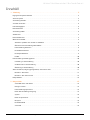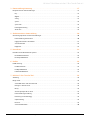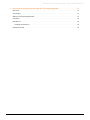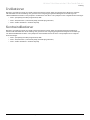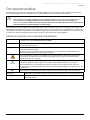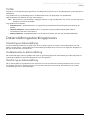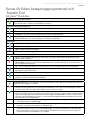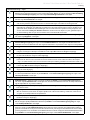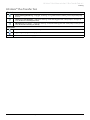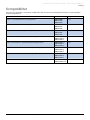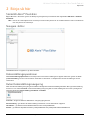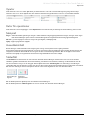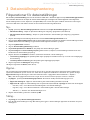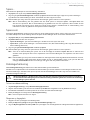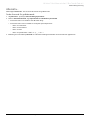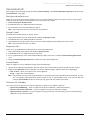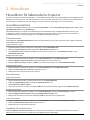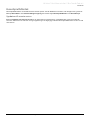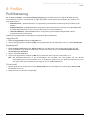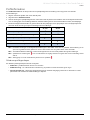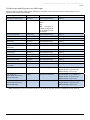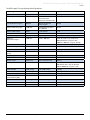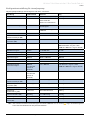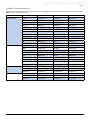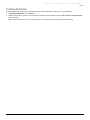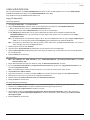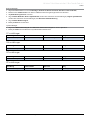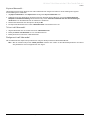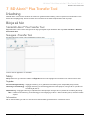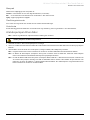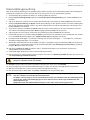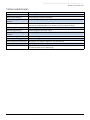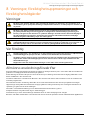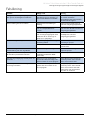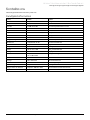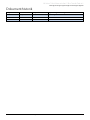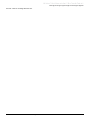BD Alaris™ Plus Editor och Alaris™ Plus Transfer Tool v4.5 Modell: 1000SP02193 Bruksanvisningar
- Typ
- Bruksanvisningar

BD Alaris
™
Plus Editor och
Alaris
™
Plus Transfer Tool v4.5
Modell: 1000SP02193
sv Bruksanvisning

BDDF00480 utgåva 1 2/46
BD Alaris™ Plus Editor och Alaris™ Plus Transfer Tool v4.5
Innehåll
1 Inledning ............................................................................5
Engagerad för patientsäkerhet .....................................................................5
Infusionssystem ...................................................................................5
Användningsområde ...............................................................................5
Avsedda användare ................................................................................ 6
Patientmålgrupper ................................................................................. 6
Kliniska fördelar ....................................................................................6
Användningsvillkor ................................................................................. 6
Indikationer .......................................................................................7
Kontraindikationer .................................................................................7
Om denna handbok ................................................................................ 8
Allmänna symboler som används i handboken ...................................................8
Översikt över datainställningsarbetsflödet ........................................................9
Datainställningsdefinition .......................................................................9
Huvudläkemedelslista ...........................................................................9
Huvudsprutbibliotek ............................................................................9
Profiler ........................................................................................10
Datainställningsutvecklingsprocess ................................................................10
Utveckling av datainställning ...................................................................10
Godkännande av datainställning ...............................................................10
Överföring av datainställning ...................................................................10
Ikoner för Editor (redigeringsprogrammet) och Transfer Tool .........................................11
BD Alaris™ Plus Editor ..........................................................................11
BD Alaris™ Plus Transfer Tool ...................................................................13
Kompatibilitet ....................................................................................14
2 Börja så här .........................................................................15
Starta BD Alaris™ Plus Editor ...................................................................15
Navigera i Editor ..............................................................................15
Datainställningsoperationer ....................................................................15
Rutan Datainställningsnavigering ..............................................................15
Vyrutor .......................................................................................16
Rutor för operationer ..........................................................................16
Menyrad ......................................................................................16
Huvudskärmbild ...............................................................................16
Statusfält .....................................................................................16

BDDF00480 utgåva 1 3/46
BD Alaris™ Plus Editor och Alaris™ Plus Transfer Tool v4.5
3 Datainställningshantering ...........................................................17
Filoperationer för datainställningar ................................................................17
Ny… ...........................................................................................17
Öppna… .......................................................................................17
Stäng… .......................................................................................17
Spara… ........................................................................................18
Spara som ....................................................................................18
Datalagerhantering ...........................................................................18
Alternativ… ....................................................................................19
4 Godkännande av datainställning .....................................................20
Granskningsoperationer för datainställningar .......................................................20
Datainställningsinformation ...................................................................20
Uppgradera till Plus Guardrails™ ................................................................21
Versionskontroll ...............................................................................22
Rapporter .....................................................................................23
5 Huvudlistor .........................................................................24
Huvudlistor för läkemedel och sprutor ..............................................................24
Huvudläkemedelslista ..........................................................................24
Huvudsprutbibliotek ...........................................................................25
6 Profiler .............................................................................26
Profilhantering ....................................................................................26
Profilinformation ..............................................................................27
Profilsprutbibliotek .............................................................................32
Läkemedelsbibliotek ...........................................................................33
7 BD Alaris™ Plus Transfer Tool .........................................................36
Inledning .........................................................................................36
Börja så här ......................................................................................36
Starta BD Alaris™ Plus Transfer Tool .............................................................36
Navigera i Transfer Tool ........................................................................36
Meny .........................................................................................36
Ansluta pumpen till en dator ...................................................................37
Datainställningsöverföring .....................................................................38
Hämtning av händelselogg .....................................................................39
CQI-hämtning .................................................................................39
Historik .......................................................................................39
Statusmeddelanden ...........................................................................40

BDDF00480 utgåva 1 4/46
BD Alaris™ Plus Editor och Alaris™ Plus Transfer Tool v4.5
8 Varningar, försiktighetsuppmaningar och försiktighetsåtgärder .........................41
Varningar ........................................................................................41
Var försiktig ......................................................................................41
Allmänna användningsföreskrifter .................................................................41
Felsökning ........................................................................................42
Kontakta oss .....................................................................................43
Kundtjänstinformation .........................................................................43
Dokumenthistorik .................................................................................44

BDDF00480 utgåva 1 5/46
BD Alaris™ Plus Editor och Alaris™ Plus Transfer Tool v4.5
Inledning
1 Inledning
BD Alaris™ Plus Editor används för att utveckla infusionsdatainställningar för Alaris™ Plus- och Alaris™ Plus Guardrails™-
infusionspumpar. Datainställningen utvecklas och godkänns av farmaceuter, sjuksköterskor och/eller kliniker och överförs
sedan till pumparna av behörig användare eller servicepersonal.
BD Alaris™ Plus Editor och Alaris™ Plus Transfer Tool är endast kompatibla med:
• Operativsystemet Microsoft Windows 10 64-bitars
• Microsoft Word 2010 eller senare
Engagerad för patientsäkerhet
BD erbjuder innovativ, förstklassig teknik för säker tillförsel av läkemedel. Med introduktionen av vår smarta pumpteknik
har vi ett produktsortiment för att förbättra patientsäkerheten.
Infusionssystem
Vårt åtagande för patientsäkerhet är uppenbart i alla våra infusionsprodukter. Intelligent och med hög precision levererar
vårt sortiment av sprutpumpar och volymetriska pumpar läkemedel och lösningar på ett säkert sätt. Pumparna har ett
gemensamt gränssnitt för att ytterligare underlätta standardisering. Säkerhetsprogramvaran Guardrails™ Suite ger dig
möjlighet att identifiera, spåra och förhindra många av de allvarligaste medicineringsfelen vid intravenös behandling.
Obs! Alla allvarliga incidenter som uppstår i samband med dessa pumpar ska rapporteras till tillverkaren och till berörd
lokal tillsynsmyndighet.
Användningsområde
Med datorbaserade BD Alaris™ Plus Editor kan varje sjukhus:
• Utveckla en uppsättning riktlinjer för intravenös infusionsdosering.
• Standardisera och upprätthålla riktlinjer för sjukhusets bästa praxis för intravenös läkemedelsinfusion levererad med
kompatibla Alaris™-infusionspumpar med Plus-programvara.
• Ställa in standard- och maxgränser för doseringshastighet för upp till 100 unika läkemedels-/koncentrationsinställningar
per plattform för varje skapad profil.
• Konfigurera allmänna pumpinställningar.
Med datorbaserade BD Alaris™ Plus Transfer Tool kan varje sjukhus:
• Snabbt och enkelt överföra datainställningar till kompatibla Alaris™ Plus-infusionspumpar baserat på sjukhusdefinierade
profiler.
• Hämta händelseloggar från kompatibla Alaris™ Plus-infusionspumpar.
• Hämta data för kontinuerlig kvalitetsförbättring (CQI) från kompatibla Alaris™ Plus-infusionspumpar.

BDDF00480 utgåva 1 6/46
BD Alaris™ Plus Editor och Alaris™ Plus Transfer Tool v4.5
Inledning
Avsedda användare
De primära användarna av programvaran BD Alaris™ Plus Editor är interna BD-specialister eller biomedicinsk personal
och anestesiologer på sjukhuset, som arbetar tillsammans med sjukhusets farmaceuter, sjuksköterskor och/eller andra
enhetschefer för att fastställa vilka inställningar för läkemedelslistor som ska implementeras i datainställningen.
Patientmålgrupper
BD Alaris™ Plus Editor används inte direkt inom patientvården och har inga definierade patientmålgrupper. Däremot
tillhandahåller den datainställning som genererats från redigeringsprogrammet konfigurationsinställningar och
läkemedelsbibliotek till Alaris™ Plus-pumparna. Mer information om kompatibla Alaris™-infusionspumpar finns i tabellen
Kompatibilitet och i följande bruksanvisningar:
• Alaris™ sprutpump (med Plus-programvaran) Mk4
• Alaris™ GP (Guardrails™) volumetrisk pump (med Plus-programvaran)
• Alaris™ VP Plus Guardrails™ volumetrisk pump
Kliniska fördelar
Programvaran BD Alaris™ Plus Editor aktiverar både innehållet i läkemedelslistan och konfigurationsinställningarna för de
kompatibla infusionspumpar som påverkar prestandan hos enheterna inom varje vårdområde.
Programvaran BD Alaris™ Plus Editor har funktioner för läkemedelsdosering, koncentration, tillförselhastighet och riktlinjer
för inledande programmering av upp till 30 patientspecifika vårdområden, som kallas profiler. Varje profil har sitt eget
läkemedelsbibliotek och instrumentkonfigurationer som passar för vårdområdet.
Programvaran BD Alaris™ Plus Editor har också en funktion för att anpassa vissa av enhetskonfigurationens parametrar, till
exempel patientvikt, maximal hastighet, tröskelvärde för tryckdetektion och luft i slangen. Dessa konfigurationsinställningar
för kompatibla infusionspumpar kan göras för varje profil i sjukhusdatainställningen.
Användningsvillkor
BD Alaris™ Plus Editor används inte direkt inom patientvården och har därför inga definierade användningsvillkor.
Däremot tillhandahåller den datainställning som genererats från redigeringsprogrammet konfigurationsinställningar
och läkemedelsbibliotek till Alaris™ Plus-pumparna. Användningsvillkoren för Alaris™ Plus-pumparna finns i följande
bruksanvisningar:
• Alaris™ sprutpump (med Plus-programvaran) Mk4
• Alaris™ GP (Guardrails™) volumetrisk pump (med Plus-programvaran)
• Alaris™ VP Plus Guardrails™ volumetrisk pump

BDDF00480 utgåva 1 7/46
BD Alaris™ Plus Editor och Alaris™ Plus Transfer Tool v4.5
Inledning
Indikationer
BD Alaris™ Plus Editor används inte direkt inom patientvården och har därför inga definierade indikationer. Däremot
tillhandahåller den datainställning som genererats från redigeringsprogrammet konfigurationsinställningar och
läkemedelsbibliotek till Alaris™ Plus-pumparna. Indikationerna för Alaris™ Plus-pumparna finns i följande bruksanvisningar:
• Alaris™ sprutpump (med Plus-programvaran) Mk4
• Alaris™ GP (Guardrails™) volumetrisk pump (med Plus-programvaran)
• Alaris™ VP Plus Guardrails™ volumetrisk pump
Kontraindikationer
BD Alaris™ Plus Editor används inte direkt inom patientvården och har därför inga definierade kontraindikationer.
Däremot tillhandahåller den datainställning som genererats från redigeringsprogrammet konfigurationsinställningar
och läkemedelsbibliotek till Alaris™ Plus-pumparna. Kontraindikationerna för Alaris™ Plus-pumparna finns i följande
bruksanvisningar:
• Alaris™ sprutpump (med Plus-programvaran) Mk4
• Alaris™ GP (Guardrails™) volumetrisk pump (med Plus-programvaran)
• Alaris™ VP Plus Guardrails™ volumetrisk pump

BDDF00480 utgåva 1 8/46
BD Alaris™ Plus Editor och Alaris™ Plus Transfer Tool v4.5
Inledning
Om denna handbok
Användaren måste noggrant läsa igenom denna handbok till BD Alaris™ Plus Editor (här kallat redigeringsprogrammet)
före användning. Observera att skärmbilderna i den här handboken endast är avsedda som exempel.
w
Spara den här handboken för framtida bruk.
Det är viktigt att du endast använder den allra senaste versionen av bruksanvisningen och de tekniska
servicehandböckerna till BD-produkterna. Dessa dokument hittar du via bd.com. Fysiska kopior av
bruksanvisningen kan erhållas kostnadsfritt genom att kontakta din lokala BD-representant. En beräknad
leveranstid kommer att tillhandahållas när ordern läggs.
Detta dokument innehåller upphovsrättsligt skyddad information från Becton, Dickinson and Company eller något av dess
dotterbolag. Mottagande eller innehav av detta dokument ger ingen rätt att reproducera innehållet eller att tillverka eller
sälja någon av de beskrivna produkterna. Reproduktion, yppande och användning av detta dokument i annat syfte än det
avsedda utan särskilt skriftligt tillstånd från Becton, Dickinson and Company är strängt förbjuden.
Allmänna symboler som används i handboken
Fetstil Används för displaynamn, programkommandon, kontroller och indikatorer som anges i den här
handboken, till exempel Acceptera, Nästa, Slutför.
'Enkla citattecken' Används för att indikera korshänvisningar till annat avsnitt i handboken. Exempel: Se kapitel 3,
'Datainställningshantering'.
Kursiv Används för att hänvisa till andra dokument eller handböcker. Exempel: Mer information finns i
motsvarande bruksanvisning.
Används även för att definiera anpassad terminologi som är specifik för en handbok, BD Alaris™
Plus Editor (hädanefter kallat redigeringsprogrammet)…
Varningssymbol. En varning är ett meddelande som uppmärksammar användaren på risken för
personskador, dödsfall eller andra allvarliga biverkningar som kan uppstå vid användning eller
felaktig användning av en pump.
w
Försiktighetssymbol. Försiktighetsinformation är ett meddelande som uppmärksammar användaren
på risken för problem som kan uppstå vid användning eller felaktig användning av pumpen.
Sådana problem kan vara felfunktion för pumpen, pumpfel, skador på pumpen eller skador på
annan egendom. I försiktighetsinformationen anges de försiktighetsåtgärder som ska vidtas för att
undvika risker.
Obs! Anmärkningar innehåller kompletterande information eller betonar en punkt eller ett förfarande.
Användare Utbildade och behöriga användare som interagerar med enheten. Se 'Avsedda användare'.
Behörig servicepersonal Utbildad och behörig personal som utför service och reparation samt överför och hämtar
data till produkten.

BDDF00480 utgåva 1 9/46
BD Alaris™ Plus Editor och Alaris™ Plus Transfer Tool v4.5
Inledning
Översikt över datainställningsarbetsflödet
I en nyinstallerad BD Alaris™ Plus Editor kan det ursprungliga arbetsflödet se ut så här:
1. Skapa en ny datainställning via datainställningsikonen och snabbmenyn eller öppna en befintlig datainställning.
2. När en datainställning har skapats måste det finnas minst en profil tillagd i den. Profiler kan skapas från början eller
kopieras från andra profiler som redan finns i den aktuella datainställningen eller i någon datainställning som sparats i
databasen.
3. När en profil har ställts in kan det finnas läkemedel som lagts till i den från huvudläkemedelslistan och profiler med
sprutpumpar kan ha sprutor som lagts till från huvudsprutlistan.
4. Läkemedelsparametrarna justeras enligt kliniska krav.
5. Steg 2–4 kan upprepas vid behov.
6. Ändringarna i en profil måste sparas.
7. En granskningsrapport för datainställning genereras. I granskningsrapporten för datainställning visas datainställnings-
id:t som består av fyra tecken.
8. Datainställningen kontrolleras och godkänns. Om det finns ändringar i en datainställning som inte har sparats öppnas
automatiskt en spardialogruta när du startar godkännandet.
9. För att slutföra godkännandet måste granskningsrapporten för datainställning kontrolleras av en behörig sjuksköterska,
farmaceut eller kliniker. När detta är gjort och eventuella nödvändiga lokala register har genererats kan datainställningen
markeras som godkänd. För att godkännas måste datainställningen vara fri från valideringsfel och godkännandelösenordet
för redigeringsprogrammet anges.
10. När en datainställning har godkänts kan den exporteras som en fil och överföras till en annan dator om det behövs.
Om du vill exportera en godkänd datainställning måste du ange datainställnings-id:t från granskningsrapporten.
11. En exporterad datainställning som har sparats till fil kan överföras till en kompatibel pump från valfri lämplig dator
med BD Alaris™ Plus Transfer Tool installerat.
12. Eftersom kliniska krav eller driftskrav förändras över tid kan datainställningen behöva uppdateras.
13. Datainställningen öppnas på nytt och uppdateras efter behov genom att steg 2–4 upprepas. Alla ändringar i en
datainställning ökar automatiskt versionsnumret och återställer status till inte godkänd.
14. Den nya datainställningen kontrolleras, godkänns och exporteras på nytt och överförs till pumpen enligt steg 6–11.
Observera att den tidigare versionen förblir tillgänglig via redigeringsprogammets versionskontrollfunktioner, vilket gör
det möjligt att återgå till en tidigare version.
15. Eftersom kliniska krav eller driftskrav ständigt ändras kan nya läkemedel, sprutor och profiler läggas till efter behov.
Datainställningsdefinition
En datainställning kan definieras som en uppsättning information som krävs för att Alaris™ Plus-infusionspumpen ska
fungera.
Varje datainställning består av en samling av upp till 30 unika profiler, var och en skräddarsydd för att uppfylla behoven
för en specifik terapeutisk miljö, en huvudläkemedelslista och ett huvudsprutbibliotek. Huvudlistorna är samlingar med
standardiserade data som används vid skapandet av profiler.
Huvudläkemedelslista
Huvudläkemedelslistan är fördefinierad i redigeringsprogrammet och gör det möjligt att skapa en standardiserad lista
med läkemedel och koncentrationer för varje profil.
Huvudsprutbibliotek
Huvudsprutbiblioteket är en fördefinierad lista med sprutor som är kompatibla med Alaris™ CC-sprutpumpen och Alaris™
GH Plus-sprutpumpen.

BDDF00480 utgåva 1 10/46
BD Alaris™ Plus Editor och Alaris™ Plus Transfer Tool v4.5
Inledning
Profiler
En profil är en unik uppsättning konfigurationer och riktlinjer för bästa praxis för en specifik population, patienttyp eller ett
vårdområde.
Varje profil består av en pumpkonfiguration, en läkemedelslista och, för sprutpumpar, ett sprutbibliotek.
Upp till 30 profiler kan definieras för varje datainställning.
Obs! Icke-Guardrails™-datainställningar möjliggör definition av upp till 30 profiler, men endast en profil väljs under
överföring och överförs till pumpen.
Varje profil består av följande:
• Profilinformation – profilinformationen är en uppsättning användardefinierade konfigurationsinställningar för
pumpen.
• Läkemedelsbibliotek – läkemedelsbiblioteket är en uppsättning infusionsläkemedelsprotokoll, inklusive
användardefinierade infusionsparametrar.
• Profilsprutbibliotek – profilsprutbiblioteket visar de aktiverade sprutor som valts från huvudsprutbiblioteket.
Datainställningsutvecklingsprocess
Utveckling av datainställning
En datainställning utvecklas för ett sjukhus eller del av ett sjukhus genom att samla in datainställningskrav från alla
kliniker som kan mata in i datainställningen. Datainställningens komponenter som listas ovan skapas och kompileras av
behörig användare eller servicepersonal.
Godkännande av datainställning
När datainställningen är klar för godkännande trycks en granskningsrapport för datainställningen ut. När alla parter har
undertecknat rapporten kan datainställningen få status som godkänd.
Överföring av datainställning
När en datainställning har godkänts kan den exporteras till en fil som är klar för överföring till pumpen. Filer som inte
har godkänts kan läsas in och/eller sparas men inte överföras. BD Alaris™ Plus Transfer Tool används för att överföra
datainställningen från en dator till pumpen.

BDDF00480 utgåva 1 11/46
BD Alaris™ Plus Editor och Alaris™ Plus Transfer Tool v4.5
Inledning
Ikoner för Editor (redigeringsprogrammet) och
Transfer Tool
BD Alaris™ Plus Editor
Datainställningsoperationer
Med knappen Datainställning kan du skapa och hantera datainställningar.
Mer information finns i kapitel 3, 'Datainställningshantering'.
Datainställningsnavigering
Startsida – återgår till sidan Välkommen i redigeringsprogrammet.
Datainställning – ger åtkomst till datainställningsinformation, versionskontroll och rapporter.
Huvudlistor – ger åtkomst till huvudläkemedelslista och huvudsprutbibliotek.
Profiler – ger åtkomst till profilinformation, profilsprutbibliotek och profilläkemedelsbibliotek.
Profilsprutbiblioteket visas inte om profilen inte innehåller sprutpumpar.
Menyrad
Ångra – ångra föregående operation. Alla operationer kan inte ångras.
Gör om – gör det möjligt att utföra en tidigare ångrad åtgärd (i tillämpliga fall).
Hjälp – öppnar programmets hjälpfil.
— Om – visar versions- och copyrightinformation.
Statusfält
Spara – anger att datainställningen har ändrats men inte sparats. Om du klickar på Spara sparas den
aktuella datainställningen.
Valideringsfel – anger att det finns ett eller flera fel i den aktuella datainställningen. Om du klickar på ikonen
Valideringsfel visas en lista med fel. Om du dubbelklickar på ett specifikt valideringsfel i listan kommer du till
den sida där felet kan korrigeras.
Ny… – gör det möjligt att skapa en ny datainställning för en viss pumpmodell. Ctrl+N (CC/GH/GP/VP).
Öppna – gör det möjligt att öppna befintliga datainställningar, inklusive konvertering av datainställningar
från tidigare redigeringsversioner.
Stäng – stänger den öppna datainställningen. Användaren varnas om det finns data som inte har sparats.
Spara som – sparar den öppna datainställningen med ett nytt namn eller i en ny katalog, vilket gör det
möjligt att överföra eller klona datainställningar.
Datalagerhantering
Datalagerhantering – gör det möjligt att ta bort datainställningar från databasen och skapa och ta bort nya
mappar för datainställningar. (Ctrl+M)
Ta bort de valda datainställningarna – med den här knappen kan du ta bort datainställningar. Det går inte
att ångra den här operationen och en dialogruta för bekräftelse visas innan datainställningarna tas bort.
Det går inte att ta bort den öppna datainställningen förrän den har stängts.
Skapa en ny mapp – med den här knappen kan du skapa nya mappar och undermappar, vilket gör det möjligt
att organisera datainställningar i grupper. Datainställningar kan inte flyttas mellan mappar. I stället måste du
öppna datainställningen och sedan använda funktionen Spara eller Spara som för att spara en kopia på den
nya platsen. För datainställningar som läses in från en fil används Spara och för datainställningar som redan
finns i databasen används Spara som.
Ins Ny mapp… – du kan även skapa en ny mapp genom att trycka på Insert-tangenten eller högerklicka på
en befintlig mapp och välja Ny mapp…
F2 Byt namn på mapp… – du kan ändra namn på en vald mapp genom att trycka på F2 eller välja Byt namn
på mapp… när du har högerklickat på en befintlig mapp.
Del Ta bort mapp… – du kan ta bort en vald mapp, inklusive alla undermappar och datainställningar, genom
att trycka på Delete-tangenten eller välja Ta bort mapp… när du har högerklickat på en befintlig mapp.
Den här åtgärden kan inte ångras och en dialogruta för bekräftelse visas. Det går inte att ta bort en
mapp om en öppen datainställning ingår i mappen.

BDDF00480 utgåva 1 12/46
BD Alaris™ Plus Editor och Alaris™ Plus Transfer Tool v4.5
Inledning
Datainställning – vyer
Datainställningsinformation – omfattar datainställningsnamn, infusionsplattformar, enhetsinställningar m.m.
Omfattar även ett beskrivningsfält som inte överförs till pumpen. Öppna vyn genom att klicka på Datainställning
i rutan Datainställningsnavigering och sedan välja Datainställningsinformation i rutan Vyer.
Versionskontroll – öppna vyn genom att klicka på Datainställning i rutan Datainställningsnavigering och
därefter välja Versionskontroll i rutan Vyer.
Versionshistorik tillgänglig – för den här versionen av datainställningen finns ändringshistorik tillgänglig
och den kan jämföras med andra versioner av datainställningen som också har ändringshistorik.
Versionshistorik ej tillgänglig – för den här versionen av datainställningen finns inte någon ändringshistorik
tillgänglig och funktionen Visa skillnader är inaktiverad. (Versionshistoriken lagras endast i databasen och
sparas inte till fil.) Godkända datainställningar utan versionshistorik kan exporteras till en pump men inte
ändras. Kommandot Baslinjens aktuella version kan användas för att skapa en ny inte godkänd kopia av
en datainställning med ett nytt versionsnummer och versionskontroll återinställd.
Rapporter – du kan öppna valfri rapport genom att klicka på Datainställning i rutan Datainställningsnavigering
och sedan välja Rapporter i rutan Vyer.
Huvudlistor – vyer
Huvudläkemedelslista – om du vill visa huvudläkemedelslistan klickar du på Huvudlistor i rutan
Datainställningsnavigering och väljer sedan Huvudläkemedelslista i rutan Vyer. Huvudläkemedelslistan
innehåller en lista över läkemedel som kan väljas för införlivande i en profil och sedan anpassas inom profilen.
Lägg till alternativt namn – läkemedel kan tilldelas flera alternativa namn.
Redigera alternativt namn – en separat dialogruta visas där det alternativa läkemedelsnamnet kan
redigeras. Ändringarna tillämpas omedelbart när du väljer OK. Funktionen Ångra är tillgänglig.
Ta bort alternativt namn – en dialogruta för bekräftelse visas innan det alternativa läkemedelsnamnet
tas bort och funktionen Ångra är också tillgänglig.
Lägg till koncentration – en eller flera anpassade koncentrationer kan tillhandahållas för varje
läkemedel. En koncentration med Enbart enheter markeras med streck istället för siror, till exempel
--mg/--ml. (Vilka enheter som visas varierar beroende på inställning.) Dubbla koncentrationer tillåts inte.
Redigera koncentration – en befintlig koncentration kan redigeras. Ändringarna tillämpas omedelbart
när du väljer OK. Funktionen Ångra är tillgänglig.
Ta bort koncentration – en dialogruta för bekräftelse visas innan koncentrationen tas bort och funktionen
Ångra är också tillgänglig.
Huvudsprutbibliotek – det här är en fördefinierad lista över de sprutor som för närvarande stöds. Om du vill
visa huvudsprutbiblioteket klickar du på Huvudlistor i rutan Datainställningsnavigering och väljer sedan
Huvudsprutbibliotek i rutan Vyer.
Profiler – vyer
Profilinformation – öppna den här vyn genom att klicka på Profiler i rutan Datainställningsnavigering
och sedan välja Profilinformation i rutan Vyer. Via alternativet Profilinformation kan du skapa och hantera
upp till 30 profiler för varje datainställning.
Lägg till profil – när du skapar en ny tom profil visas en dialogruta där du anger ett namn. Profilnamn
kan ändras senare.
Kopiera profil – med den här knappen kan du dubblera en profil från den aktuella datainställningen.
Om du markerar kryssrutan kan du kopiera profiler från valfri datainställning i databasen, förutsatt att
de gäller för en kompatibel infusionsplattform.
Ta bort profil – den aktuella profilen tas bort. En bekräftelsedialogruta visas innan profilen tas bort och
funktionen Ångra är tillgänglig.
Profilsprutbibliotek – om profilen innehåller sprutpumpar är profilsprutbiblioteket tillgängligt för slutförande.
Om du vill öppna profilsprutbiblioteket klickar du på Profiler i rutan Datainställningsnavigering och väljer
sedan Profilsprutbibliotek i rutan Vyer.
Läkemedelsbibliotek – varje profil har ett tillhörande läkemedelsbibliotek. De läkemedel som kan väljas
definieras initialt via Huvudläkemedelslista. När de kopieras till en profil kan varje läkemedelsinställning
justeras individuellt för att anpassas till de kliniska kraven för patienttypen eller vårdområdet. Dessa lokala
justeringar påverkar inte innehållet i huvudläkemedelslistan. Om du vill öppna läkemedelsbiblioteket klickar
du på Profiler i rutan Datainställningsnavigering och väljer sedan Läkemedelsbibliotek i rutan Vyer.

BDDF00480 utgåva 1 13/46
BD Alaris™ Plus Editor och Alaris™ Plus Transfer Tool v4.5
Inledning
BD Alaris™ Plus Transfer Tool
Åtgärder
Datainställningsöverföring – möjliggör överföring av en godkänd datainställning till en kompatibel pump.
(Ctrl+U)
Hämtning av händelselogg – möjliggör hämtning av händelseloggdata från valda pumpar, antingen till
en ny fil eller till en befintlig fil (Ctrl+L).
CQI-hämtning (CC/GP/VP) – möjliggör hämtning av CQI-händelseloggdata från valda pumpar antingen till
en ny fil eller till en befintlig fil. (Ctrl+Q)
Menyrad
Historik – växlar mellan att visa och dölja historikrutan.
Hjälp – öppnar programmets hjälpfil.
— Om – visar versions- och copyrightinformation.

BDDF00480 utgåva 1 14/46
BD Alaris™ Plus Editor och Alaris™ Plus Transfer Tool v4.5
Inledning
Kompatibilitet
Denna version av BD Alaris™ Plus Editor och BD Alaris™ Plus Transfer Tool är kompatibel med Alaris™-infusionspumpar
med Plus-programvara.
Produkt SKU Programvaruversion
Alaris™ CC-sprutpump med Plus-programvara 8003MED01
8003TIG01
8003TIG03
4.x.x
Alaris™ GH-sprutpump med Plus-programvara 8002MED01
8002TIG01
8002TIG03
4.x.x
Alaris™ GP volumetrisk pump med Plus-programvara 9002MED01
9002TIG01
9002TIG03
2.x.x
Alaris™ CC Guardrails™ sprutpump med Plus-programvara 8003MED01-G
8003TIG01-G
8003TIG03-G
4.x.x
Alaris™ GH Guardrails™ sprutpump med Plus-programvara 8002MED01-G
8002TIG01-G
8002TIG03-G
4.x.x
Alaris™ GP Guardrails™ volumetrisk pump med Plus-programvara 9002MED01-G
9002TIG01-G
9002TIG03-G
2.x.x
Alaris™ VP Plus Guardrails™ volumetrisk pump 9003MED01-G
9003TIG01-G
9003TIG03-G
1.x.x
Alaris™ VP Plus Guardrails™ volumetrisk pump Kanada 9003TIG01-G-CA
9003TIG03-G-CA
1.x.x

BDDF00480 utgåva 1 15/46
BD Alaris™ Plus Editor och Alaris™ Plus Transfer Tool v4.5
Börja så här
2 Börja så här
Starta BD Alaris™ Plus Editor
Öppna BD Alaris™ Plus Editor genom att klicka på genvägsikonen på skrivbordet eller välja Start > BD Alaris > BD Alaris
Plus Editor.
Obs! Det här är standardplatsen för startmenyn. Du kan ändra platsen för de installerade filerna under installationen
men inte platsen för startmenyn.
Navigera i Editor
Skärmbilden Editor är uppdelad i sju arbetsområden:
Datainställningsoperationer
Med Datainställningsoperationer kan du skapa och hantera datainställningar. Du öppnar funktionen genom att klicka
på Datainställning i det övre vänstra hörnet av BD Alaris™ Plus Editor. Se 'Filoperationer för datainställningar' för mer
information.
Rutan Datainställningsnavigering
Med rutan Datainställningsnavigering får du åtkomst till följande huvuddatainställningsområden. Om ingen datainställning
har lästs in visas endast Startsida i rutan Datainställningsnavigering. Om en datainställning har lästs in finns ytterligare tre
alternativ tillgängliga: Datainställning, Huvudlistor och Profiler.
Startsida – återgår till skärmen Välkommen i redigeringsprogrammet.
Datainställning – ger åtkomst till datainställningsinformation, versionskontroll och rapporter.
Huvudlistor – ger åtkomst till huvudläkemedelslista och huvudsprutbibliotek.
Profiler – ger åtkomst till profilinformation, profilsprutbibliotek och profilspecifikt läkemedelsbibliotek.

BDDF00480 utgåva 1 16/46
BD Alaris™ Plus Editor och Alaris™ Plus Transfer Tool v4.5
Börja så här
Vyrutor
Vilka alternativ som visas under Vyer beror på vilket alternativ som valts i Datainställningsnavigering. När du väljer
alternativ som visas i rutan Vyer ändras den skärm för datainmatning/information som visas i huvudarbetsområdet.
Rutor för operationer
Vilka alternativ som är tillgängliga i rutan Operationer varierar beroende på vilken Vy för datainställning som har valts.
Menyrad
Ångra – alla datainställningsändringar som görs i arbetsområdet i redigeringsprogrammet kan ångras, om inget annat anges.
När datainställningen sparas raderas automatiskt ångralistan. Programmet kommer ihåg upp till 50 åtgärder.
Gör om – gör det möjligt att utföra en tidigare ångrad åtgärd (i tillämpliga fall).
Hjälp – öppnar programmets hjälpfil.
Huvudskärmbild
Rutan till höger är arbetsområdet där redigering och visning av menyalternativen i Vyer genomförs.
Programmets datainmatningsområden kan navigeras med musen eller tangentbordet. Du använder piltangenterna eller
tangenterna Tabb och Skift+Tabb för att navigera i de flesta datainmatningsområden. Om du vill öppna en lista med
alternativ med hjälp av tangentbordet använder du tangentkombinationen Alt+nedåtpil.
Statusfält
I statusfältet finns information om status för den aktuella datainställningen. Information som visas i det här fältet
inkluderar godkännandetillstånd, datum och klockslag, huvudlistversionsnummer, beräkning av läkemedelsdos och ID
för den användare som just nu är inloggad. Ikonen Spara och ikonen Valideringsfel visas också längst ned till höger i
statusfältet. Om inga ändringar har gjorts och det inte finns några valideringsfel är båda ikonerna nedtonade och inaktiva.
Om det finns ändringar som inte har sparats eller fel som inte har åtgärdats är den ena eller båda aktiva.
Inga ändringar,
inga fel
Ändringar
gjorda, fel finns
Om du klickar på ikonen Spara sparas den aktuella datainställningen.
Om du klickar på ikonen Valideringsfel visas en lista med fel i den aktuella datainställningen.

BDDF00480 utgåva 1 17/46
BD Alaris™ Plus Editor och Alaris™ Plus Transfer Tool v4.5
Datainställningshantering
3 Datainställningshantering
Filoperationer för datainställningar
Om du klickar på Datainställning i det övre vänstra hörnet av BD Alaris™ Plus Editor öppnas menyn Datainställningsoperationer
som innehåller alternativ för att skapa och hantera datainställningar och mappar och undermappar där du kan lagra dem.
Datainställningar kan tas bort, dupliceras (via Spara som), läsas in från eller sparas till fil och konverteras från tidigare
versioner av BD Alaris™ Plus Editor. Här kan du även ändra lösenordet för godkännande.
Ny…
1. Välj Ny… på menyn Datainställningsoperationer. Alternativen för Nya datainställningstyper visas:
• Plusdatainställning... Skapar en plusdatainställning för redigering i programmet (Ctrl+Skift+N).
• Plus Guardrails™-datainställning... Skapar en ny Plus Guardrails™-datainställning för redigering i programmet
(Ctrl+N).
2. Välj det erforderliga datainställningsalternativet. Panelen Datainställningsinformation visas.
3. Ange ett giltigt Datainställningsnamn. Välj ett datainställningsnamn som är lätt att identifiera. Datainställningsversionen
i kombination med datainställnings-id:t gör att datainställningen kan identifieras i pumpen.
4. Ange ett Sjukhusnamn vid behov.
5. Ange en Datainställningsbeskrivning vid behov.
6. Välj Infusionsplattform och Modell för den pump som datainställningen gäller.
7. Välj Visa/redigera om Datainställningsursprung måste ändras (se kapitel 4, 'Datainställningsinformation' för mer
information om datainställningsursprung).
8. Välj det alternativ för Profilfilter som krävs (endast Plus Guardrails™-datainställningar):
• Med Filtrering tillgänglig kan specifika profiler väljas på pumpen och filtreras från vyn så att de inte är tillgängliga
för användning.
• Med Alla profiler utan filtrering kan alla profiler göras tillgängliga på pumpen.
9. Välj visningsformat för Mikrogram (mcg eller µg).
10. Välj visningsformat för Enhet (enhet eller U).
Öppna…
För att uppgradera datainställningarna från version 4.4 till 4.5 av Editor och Transfer Tool måste datainställningarna
exporteras manuellt och sparas i version 4.4. Sedan kan de importeras till BD Alaris™ Plus Editor v4.5 genom att välja
Öppna från fil enligt beskrivningen nedan. Mer information finns i 'Uppgradera till Plus Guardrails™' i kapitel 4.
Obs! När du har uppgraderat till version 4.5 går det inte att läsa in filerna på nytt i version 4.4 av Editor.
1. Välj Öppna… på menyn Datainställningsoperationer. Alternativen för Nya datainställningstyper visas:
• Öppna från datalagret… Öppna en datainställning från datainställningsdatabasen (Ctrl+O).
• Öppna från fil… Öppna en datainställning från en exporterad fil (Ctrl+Skift+O). Välj Filtyp för de filer som du vill öppna:
- mnr-filer (*.mnr) – Visar alla Plus-datainställningsfiler i den aktuella katalogen.
- mgr-filer (*.mgr) – Visar alla Plus Guardrails™-datainställningsfiler i den aktuella katalogen.
- Alla filer (*.*) – alla filer i den aktuella katalogen visas.
2. Välj den datainställning som krävs och klicka på OK.
Stäng…
1. Välj Stäng på menyn Datainställningsoperationer.
2. Den aktuella datainställningen stängs. Om ändringar har gjorts i datainställningen uppmanas användaren att spara
ändringarna.

BDDF00480 utgåva 1 18/46
BD Alaris™ Plus Editor och Alaris™ Plus Transfer Tool v4.5
Datainställningshantering
Spara…
Med funktionen Spara sparas en datainställning i databasen.
1. Välj Spara (Ctrl+S) på menyn Datainställningsoperationer.
2. Ange ett giltigt Datainställningsnamn och klicka på Spara. Om datainställningen tidigare har sparats efterfrågas
inget filnamn och datainställningen skriver automatiskt över den tidigare versionen.
Om datainställningen stängs utan att spara förloras alla ändringar gjorda sedan den senast sparades.
Obs! Om en datainställning inte har godkänts kan den ändå sparas via menyerna Spara... eller Spara som, men
den kan inte exporteras. Om en datainställning har godkänts kan den även exporteras, vilket innebär att den
kan användas för inläsning till en pump via Transfer Tool. I kapitel 4, 'Godkännande av datainställning', finns
information om hur du godkänner och exporterar datainställningar.
Spara som
Proceduren Spara som kan användas för att skapa en datainställningsfil på en plats i datorn eller på en extern enhet för
att säkerhetskopiera en datainställning eller för att flytta datainställningen till en annan dator där Editor körs.
1. Välj Spara som på menyn Datainställningsoperationer.
2. Välj Destination för filen som ska sparas:
• Spara till datalagret – sparar datainställningen i databasen med ett nytt namn (F12).
• Spara till fil – sparar datainställningen i en fil med formatet .mnr (Plus-datainställning) eller .mgr (Plus Guardrails™-
datainställning) (Skift+F12).
3. Ange ett giltigt Datainställningsnamn och klicka på Spara.
Om datainställningen stängs utan att spara förloras alla ändringar gjorda sedan den senast sparades.
Obs! Även om en datainställning kan sparas som en fil med hjälp av funktionen Spara som kan en sådan fil inte
överföras till en pump om den inte har exporterats och en datainställning kan inte exporteras om den inte har
godkänts.
Obs! Datainställningar som sparas till fil innehåller inte ändringshistorik. Historisk godkännandeinformation tas med,
men inte tidigare ändringshistoriken. Detta innebär att när en datainställning läses in på nytt från filen kan
verktyget Visa skillnader endast visa ändringar som gjorts från den punkten och framåt.
Datalagerhantering
Med Datalagerhantering (Ctrl+M) kan du ta bort datainställningar från databasen.
Databasen är en SQL-databas som innehåller alla datainställningar som har definierats och ändringshistoriken för dem.
Alla datainställningar i databasen kan sparas separat som filer med filtillägget .mnr eller .mgr men de innehåller inte
historik över tidigare ändringar.
w
Alla datainställningar i databasen kan sparas när som helst men om redigeringsprogrammet avinstalleras
tas även hela datainställningslagret bort. Undvik oavsiktlig dataförlust genom att se till att alla nödvändiga
datainställningar sparas som filer.
Ta bort en datainställning
1. Välj Datalagerhantering i menyn Datainställningsoperationer.
2. Välj den datainställning som ska tas bort och klicka på Ta bort eller högerklicka och välj Ta bort från menyn.
3. En bekräftelseskärmbild visas. Klicka på Ja för att ta bort den valda datainställningen.
4. Klicka på Stäng för att stänga fönstret Datalagerhantering.
Obs! Den här operationen kan inte ångras.
Skapa en ny lagerplats
1. Välj plats för den nya mappen med katalogträdet.
2. Klicka på Skapa en ny mapp. Dialogrutan Ny datainställningsmapp visas.
3. Ange ett Nytt mappnamn och klicka på OK. Den nya mappen visas i katalogträdet och sökvägsinformationen uppdateras.

BDDF00480 utgåva 1 19/46
BD Alaris™ Plus Editor och Alaris™ Plus Transfer Tool v4.5
Datainställningshantering
Alternativ…
Med knappen Alternativ… kan du ändra lösenordet för godkännande.
Ändra lösenord för godkännande
1. Välj Alternativ… på menyn Datainställningsoperationer.
2. Mata in Gammalt lösenord, ange Nytt lösenord och Bekräfta nytt lösenord.
• Lösenordet måste vara mellan 8 och 30 tecken långt
• Lösenordet måste även innehålla tre av följande fyra komponenter:
- Minst en stor bokstav
- Minst en liten bokstav
- Minst en sira
- Minst ett specialtecken: ! @ # $ % * ( ) _ + ^ & < ?
3. Bekräfta genom att klicka på Använd. En informationsdialogruta bekräftar att lösenordet har uppdaterats.

BDDF00480 utgåva 1 20/46
BD Alaris™ Plus Editor och Alaris™ Plus Transfer Tool v4.5
Godkännande av datainställning
4 Godkännande av datainställning
Granskningsoperationer för datainställningar
Rutan Datainställning ger en översikt över tidigare och aktuella versioner av datainställningen. Här kan du göra
jämförelser mellan alla datainställningsversioner som har redigerats i den aktuella databasen och godkänna och
exportera datainställningar för överföring till en lämplig Alaris™-pump.
Datainställningsinformation
Du kommer åt datainställningsinformationen genom att klicka på Datainställning i rutan Datainställningsnavigering
och sedan välja Datainställningsinformation i rutan Vyer.
Ange Datainställningsnamn och Sjukhusnamn (båda fälten är begränsade till 20 tecken). En fritextbeskrivning kan
anges i avsnittet Datainställningsbeskrivning.
Följande datainställningsegenskaper kan ändras:
• Datainställningsnamn – namnet på datainställningen som det visas på pumpen.
Obs! Om ett datainställningsnamn är detsamma som ett som redan finns i databasen kan du skriva över en befintlig
datainställning. Användaren måste bekräfta innan en befintlig datainställning skrivs över och får en varning om
att det inte går att ångra åtgärden.
• Sjukhusnamn – namnet på sjukhuset som det visas på pumpen (valfritt).
• Datainställningsbeskrivning – en beskrivning av syftet med datainställningen (valfritt). Den här texten överförs
inte till pumpen.
• Infusionsplattformar – välj de infusionspumpmodeller som datainställningen skapas för.
• Datainställningsursprung – ett fält som visar datainställningens ursprung, vilket används av sjukhusets servermiljö.
Det här fältet skall endast ändras om det finns en särskild orsak att göra det. Datainställningsursprung definieras
när den nya datainställningen skapas. Användaren kan ändra Datainställningsursprung men det måste vara unikt i
datainställningsdatabasen. När en datainställning läses in från en fil och sparas i databasen ändras inte ursprunget.
Om en importerad fil har ett datainställningsursprung som är detsamma som en datainställning som redan finns
i databasen uppmanas användaren att generera ett nytt datainställningsursprung för den importerade filen. Om
inget nytt datainställningsursprung genereras sparas inte filen i databasen.
• Profilfiltrering – kontrollerar om användaren kan filtrera vilka profiler som ska vara tillgängliga för pumpen.
• Enhetsvisning för Enheter – enhet eller U.
• Enhetsvisning för Mikrogram – mcg eller µg.
Obs! Ändring av enhetsvisningsformat påverkar både datainställningen och pumpen.
Sidan laddas...
Sidan laddas...
Sidan laddas...
Sidan laddas...
Sidan laddas...
Sidan laddas...
Sidan laddas...
Sidan laddas...
Sidan laddas...
Sidan laddas...
Sidan laddas...
Sidan laddas...
Sidan laddas...
Sidan laddas...
Sidan laddas...
Sidan laddas...
Sidan laddas...
Sidan laddas...
Sidan laddas...
Sidan laddas...
Sidan laddas...
Sidan laddas...
Sidan laddas...
Sidan laddas...
Sidan laddas...
Sidan laddas...
-
 1
1
-
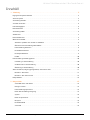 2
2
-
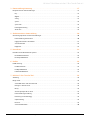 3
3
-
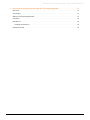 4
4
-
 5
5
-
 6
6
-
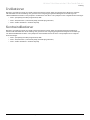 7
7
-
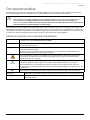 8
8
-
 9
9
-
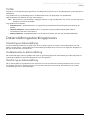 10
10
-
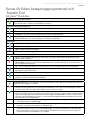 11
11
-
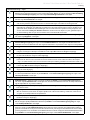 12
12
-
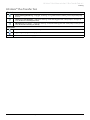 13
13
-
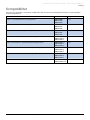 14
14
-
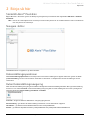 15
15
-
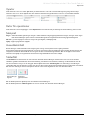 16
16
-
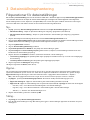 17
17
-
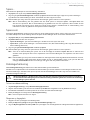 18
18
-
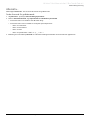 19
19
-
 20
20
-
 21
21
-
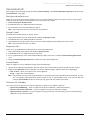 22
22
-
 23
23
-
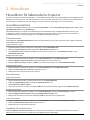 24
24
-
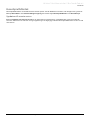 25
25
-
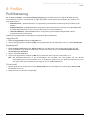 26
26
-
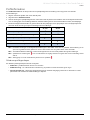 27
27
-
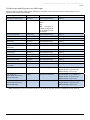 28
28
-
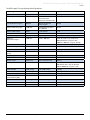 29
29
-
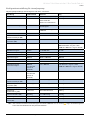 30
30
-
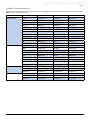 31
31
-
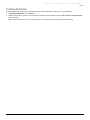 32
32
-
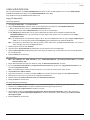 33
33
-
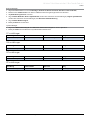 34
34
-
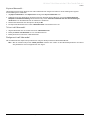 35
35
-
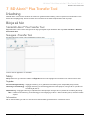 36
36
-
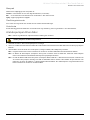 37
37
-
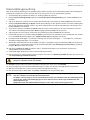 38
38
-
 39
39
-
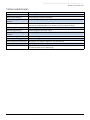 40
40
-
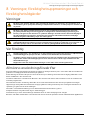 41
41
-
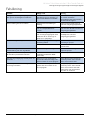 42
42
-
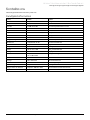 43
43
-
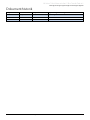 44
44
-
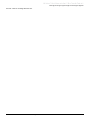 45
45
-
 46
46
BD Alaris™ Plus Editor och Alaris™ Plus Transfer Tool v4.5 Modell: 1000SP02193 Bruksanvisningar
- Typ
- Bruksanvisningar
Relaterade papper
-
BD Alaris™ Plus Transfer Tool v4.5 Modell: 1000SP02194 Bruksanvisningar
-
BD Alaris™ sprutpumpar (med programvaran Plus) Bruksanvisningar
-
BD Alaris™ sprutpumpar (med programvaran Plus) MK4 Bruksanvisningar
-
BD Alaris™ sprutpumpar (med programvaran Plus) MK4 Bruksanvisningar
-
BD Alaris™ neXus CC sprutpump Bruksanvisningar
-
BD Alaris™ neXus CC sprutpump Bruksanvisningar
-
BD Alaris™ GH Guardrails™ Sprutpump Bruksanvisningar
-
BD Alaris™ Technical Utility v2.0 Bruksanvisningar
-
BD Alaris™ PK Plus Sprutpump MK4 Bruksanvisningar
-
BD Alaris™ PK Plus Sprutpump MK4 Bruksanvisningar